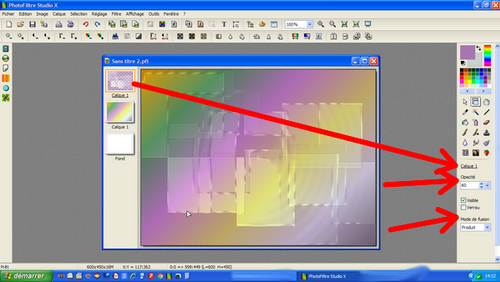-
Par kathania le 4 Février 2013 à 08:13

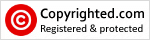
Ce tutoriel est ma propriété
Toute ressemblance avec un autre tutoriel ne serait que pure coïncidence.
Vous ne pouvez l'afficher ou le copier ni sur votre blog, ni sur un forum sans mon autorisation , dans la mesure où il est soumis à des droits d'auteur
***************************
Si vous réalisez une création à partir de ce tuto, je vous demande de bien vouloir mettre un lien vers mon site
Merci de respecter mon travail
******************
FILTRES UTILISES
Italian editors effect (Picture in picture)
Néology (blend mosaic)
Module externe : dégradé
*********************
Tubes utilisés ICI
1 tube couple de danseurs (tubeur inconnu)
1 tube fleurs rouges (tubeur inconnu)
1 tube coeurs décoration (tubeur BridkaM)
1 tube coeur et enveloppes (tubeur BridkaM)
1 word art phrase ( de ma création)
1 masque (tubeur inconnu)
**********************
Couleurs personnalisées
AVP (avant plan) 167- 119 - 176
ARP (arrière plan) Noir
***************************
MERCI A MON AMIE SISSI D AVOIR TESTE CE TUTORIEL
CLIQUEZ SUR LES IMAGES POUR LES VOIR EN TAILLE REELLE
1 - Ouvrir un fond blanc au format 600 x 450
2- Module externe > dégradé
Choisir 6 couleurs pastel (suivant votre goût)- Angle 135 - Forme : droit - Style : constant
3 - Aller dans calque > nouveau > vierge couleur blanche
Ensuite aller dans photomasque chercher votre tube masque
Cocher étirer le masque - Opacité 100% - Couleur AVP
4- Puis dans Mode de Fusion mettre : Produit et opacité 60%
Fusionner tous les calques
5 - Aller dans Calque > Nouveau > ouvrir en tant que Calque votre tube coeurs
décoration (il se met directement à la bonne place)
6 - Ouvrir votre tube Coeur et enveloppes et le disposer comme sur l'exemple
Ensuite ouvrir le tube du couple de danseurs et le disposer dans le grand coeur (voir création)
Double clic : Ombre portée X et Y à 6
Opacité 80%
Couleur noir
Puis fusionner l'ombre
7 - Ouvrir enfin le tube Word Art phrase et le positionner de manière à ce que le mot
" Dans tes bras" soit à l'intérieur du coeur comme sur l'exemple
8 - Fusionner tous les calques
9 - Image > encadrement extérieur largeur 2 couleur noir
Puis largeur 35 couleur Blanche
10 - Sélectionner la couleur blanche puis
Module Externe dégradé faire ok et le dégradé se met dans la sélection
11 - Conserver la sélection et faire
Filtre > Italian editors effect > picture in picture par défaut
Puis toujours dans la sélection
Filtre > Neology > Blend mosaic par défaut
12 - Inverser la sélection > Filtre > Esthétique
Contour progressif - Opacité 80% - Couleur noir
Cocher extérieur - Epaisseur 7
Style : flou
13 - Masquer la sélection et ouvir le tube fleurs rouges
Le coller dans le haut supérieur gauche (voir création)
14 - Fusionner tous les calques et faire
Image > encadrement extérieur largeur 1 couleur noi
15 - Signer votre création et ramener l'image à 600 pixels de largeur
**************************
Si vous rencontrez des difficultés, merci de bien vouloir m'en informer